大家好,我是小鳴。今天來解決小夥伴的第三個問題。問題描述:請問如何禁止微軟的自動更新?這也是個好問題,小鳴身邊就有不少被win10自動更新殘害的小夥伴。
◈小鳴閑話
首先是一波討伐win10自動更新的批鬥大會,有經曆過的小夥伴一定感同身受,沒經曆過的可以當段子看一看,另外,居安思危。
一般的自動更新從一個所謂的幸福倒計時開始,不知道小夥伴們看到這個東西是幸福還是反感。
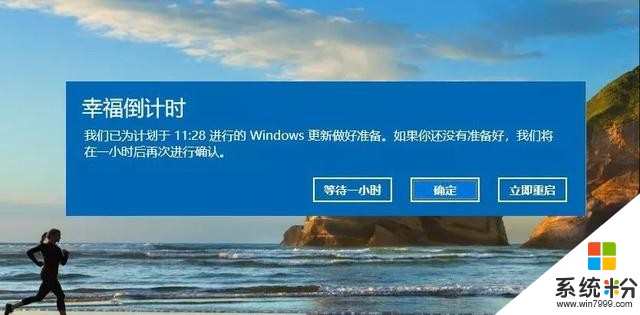
如果這一關沒把好,那就會有以下一係列操作。小鳴隻舉其中的一個例子:先是:

然後是:
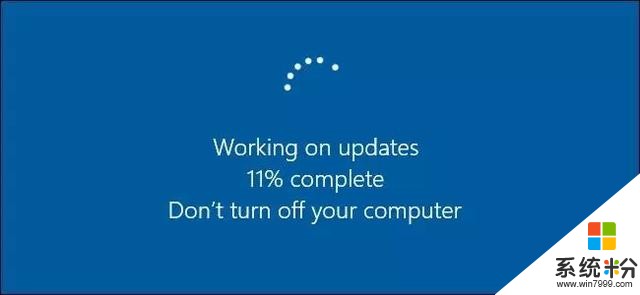
接下來就是漫長的等待時間,當然如果隻是簡單的等待,沒有人會說什麼,畢竟更新就是一個等待的過程。然而這這突如其來的自動更新,總是能搞點事情。目前小鳴身邊經曆的情況有:1、畢業答辯一緊張,點了確定,於是被迫換電腦。2、蹲守時間點搶課,在係統開放前五分鍾進入自動更新。總之自動更新無所不在,而且可能還會出現更新失敗的情況,更可怕的就是在展示時自動更新,又更新失敗了。如下圖

掃黑除惡也鬥不過自動更新。於是就有了以下的吐槽。“人工智能”管控的更新係統:
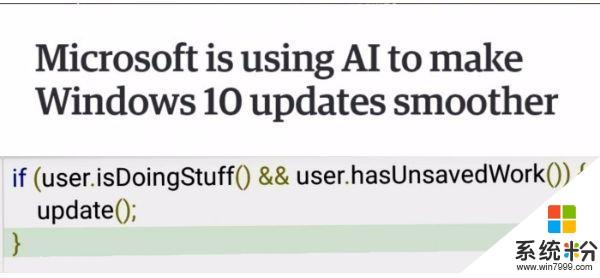
更新重啟或更新關機的選擇,我連不更新的選項都沒有?!
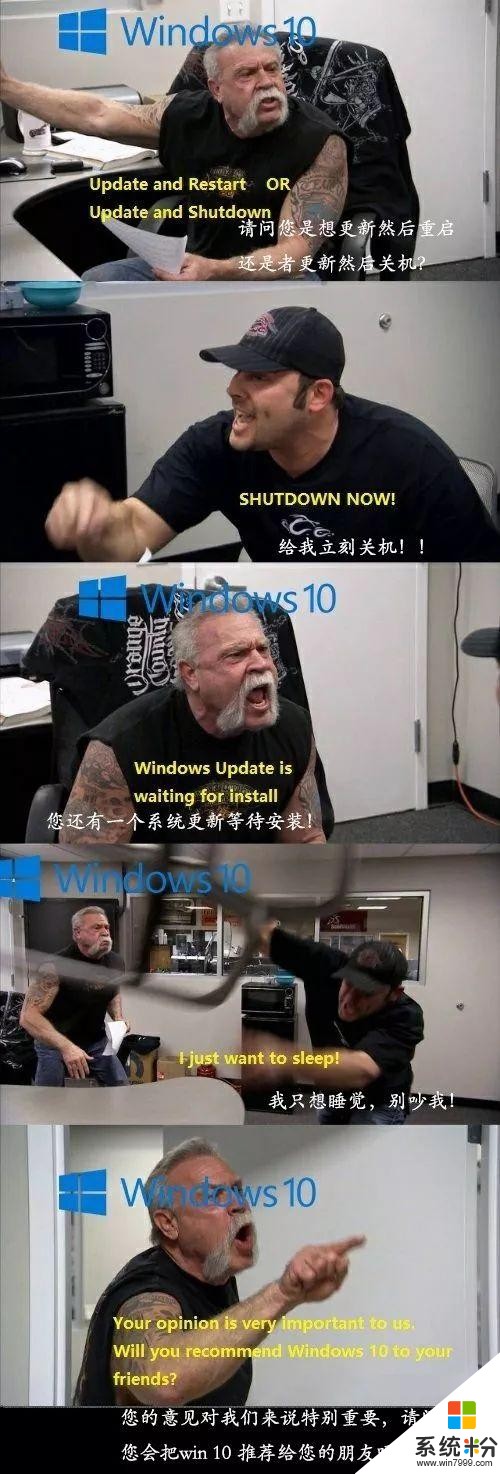
◈推薦正文
推薦方麵,當然就是要致力解決係統自動更新的問題。
說簡單也簡單,說複雜也複雜。簡單是操作步驟並不多,複雜在由於電腦類型、係統版本不同可能會有特殊情況發生,例如禁止後又自動打開或者禁不掉的情況。所以小鳴準備了兩種方法,小夥伴們可以多摸索摸索。第一種步驟如下:1、快捷鍵win+R,打開運行。2、輸入命令:services.msc ,打開係統服務界麵。3、找到「Windows Update」,右鍵進入屬性界麵。
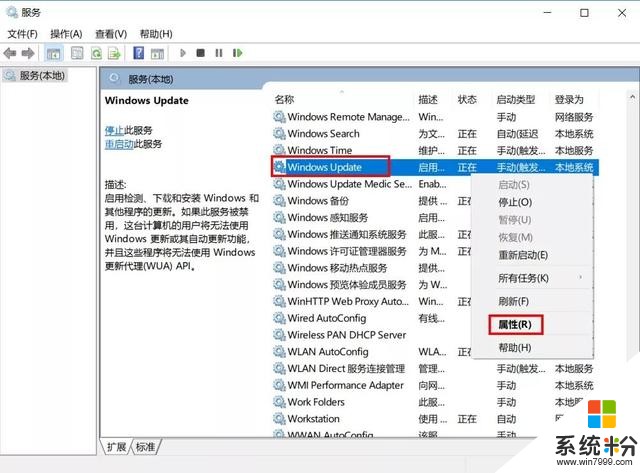
4、把啟動類型改為「禁用」,點擊應用,隨後確定,就搞定了。
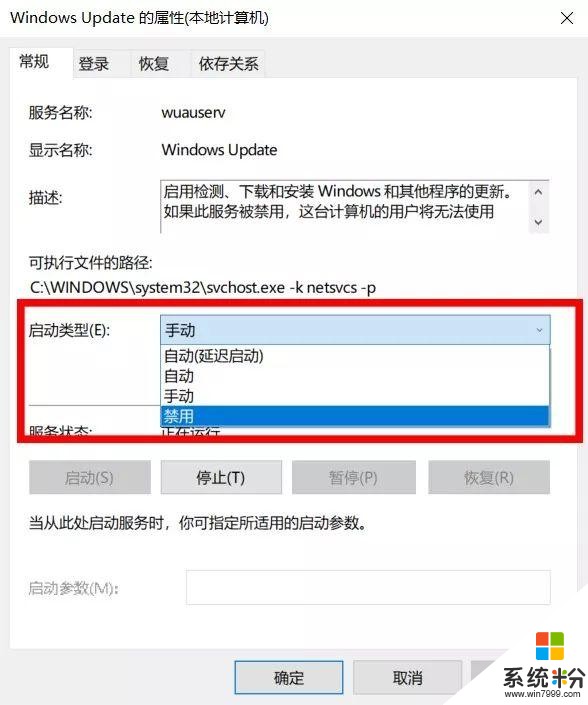
第二種通過配置組策略來關閉Windows係統自動更新。支持專業版、企業版、教育版,不支持家庭版。1、快捷鍵win+R,打開運行。2、輸入命令:gpedit.msc ,打開配置組策略。3、找到「管理模板」-「Windows 組件」-「Windows 更新」-「配置自動更新」,如圖:
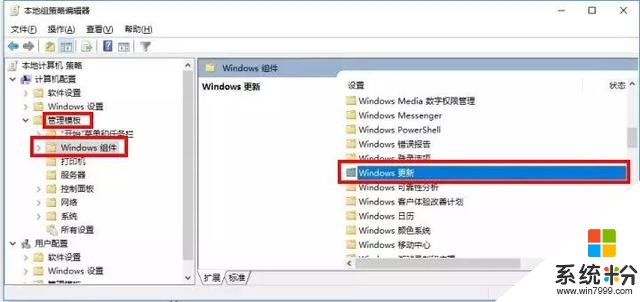
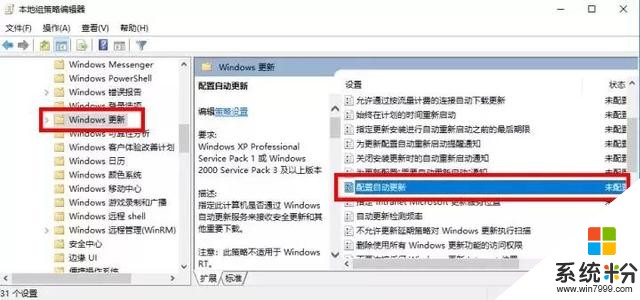
4、雙擊進入「配置自動更新」屬性,把「已禁用」勾選即可,按確定,隨後退出即可。
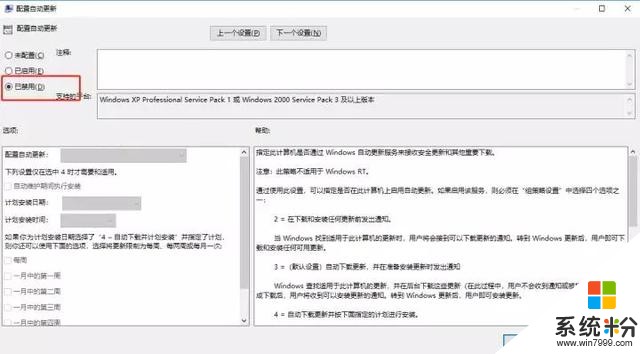
以上兩種方法都可以通過同樣的方式再打開自動更新。另外,雖然更新偶爾會打斷我們的各種工作,但如果小夥伴們有時間也可以打開更新一下,畢竟更新還是有一定係統功能完善的,我們反感的是過於頻繁的自動更新,而不是更新內容本身。
◈END
好了,今天的小鳴就說到這裏,有任何問題,都可以回來找小鳴,知無不言,言無不盡。如果大家覺得小鳴的分享有幫助的話,歡迎點讚,轉發推薦等一係列操作。另外找小鳴聊天長期有效啊!(●'◡'●)
這裏是大學的共鳴,分享各種大學常用的、好用的應用;分享各種有趣、有意義的事;分享各種思考、思辨;分享各種逗比日常。歡迎掃碼關注。

相關資訊
最新熱門應用

bicc交易所app蘋果
其它軟件45.94MB
下載
香港ceo交易所官網
其它軟件34.95 MB
下載
歐意錢包app
其它軟件397.1MB
下載
aibox交易所app
其它軟件112.74M
下載
btcc交易平台app
其它軟件26.13MB
下載
zb交易平台官網
其它軟件223.89MB
下載
芝麻交易平台官方安卓版
其它軟件223.89MB
下載
易歐交易所app官網安卓蘋果
其它軟件397.1MB
下載
滿幣交易所app
其它軟件21.91MB
下載
天秤幣交易所蘋果app
其它軟件88.66MB
下載